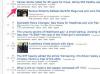Bijsnijden kan worden gebruikt om een deel van de video te markeren.
Adobe Premiere Pro is een professioneel softwareprogramma voor videobewerking. Het bijsnijden van video met Premiere Pro kan in een paar minuten worden gedaan. Bijsnijden betekent het knippen van de randen van de video. Alle vier de randen van een video kunnen worden bijgesneden met het ingebouwde bijsnijdeffect van Premiere Pro. Het bijsnijden van een video is handig als u meerdere clips op hetzelfde scherm wilt weergeven, bijvoorbeeld voor een gesprek op een gesplitst scherm.
Stap 1
Open Adobe Premiere Pro. Klik op het menu Start, selecteer vervolgens 'Program Files' en 'Adobe Premiere Pro'.
Video van de dag
Stap 2
Open een nieuw of bestaand project.
Stap 3
Importeer een videoclip in de "Media Bin" door tegelijkertijd op "Control" en "I" op het toetsenbord te drukken. De geïmporteerde media verschijnen in de mediabak. Sleep de clip naar de viewer "Tijdlijn" of "Bron", afhankelijk van waar u de clip wilt bewerken.
Stap 4
Klik op het tabblad "Effecten" in de linkerbenedenhoek van het programma. Klik op 'Video-effecten', klik vervolgens op 'Transformeren' en zoek 'Bijsnijden'. Sleep het bijsnijdeffect naar de videoclip in de tijdlijn of bronviewer.
Stap 5
Klik op het tabblad "Effectenbeheer", waar het effect "Bijsnijden" zich bevindt. Klik op het driehoekje op het bijsnijdeffect om de eigenschappen uit te breiden. Er zullen vier items zijn: "Links", "Boven", "Rechts" en "Onder". Elk item heeft een "0.0%" teken ernaast. Dit geeft aan hoeveel die kant van de video is bijgesneden. De standaardwaarde is 0,0, wat geen uitsnede is.
Stap 6
Pas de waarden voor de vier items aan. De video wordt dienovereenkomstig bijgesneden. Als u tevreden bent met het bijsnijden, kunt u de video opslaan of renderen.